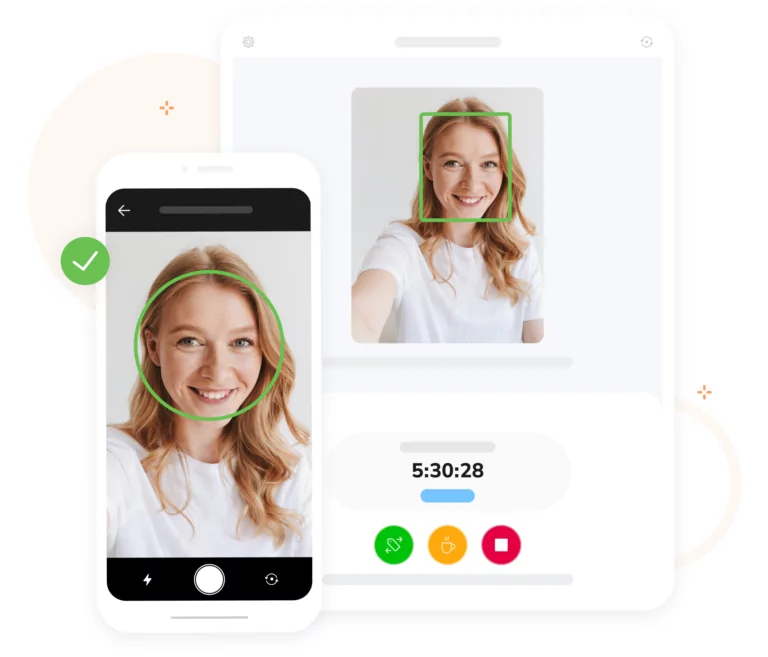Como o reconhecimento facial funciona
Use de reconhecimento facial para uma verificação biométrica da identidade ou para reconhecer rapidamente os membros da equipe nos registros de entrada
O reconhecimento facial pode ser usado para verificar a identidade de uma pessoa (aparelhos móveis & quiosques) ou para registrar entrada rapidamente por meio de um quiosque de relógio de ponto.
Para que isso funcione, você precisará configurar suas políticas de controle de horas e ativar o reconhecimento facial.
Registrando entrada e saída com reconhecimento facial no modo pessoal
Quando ativado, os membros da equipe podem realizar login no app do Jibble usando seus próprios dispositivos.
- Ao registrar entrada/saída, o aplicativo irá reconhecer os membros da equipe automaticamente.
- Uma foto é tirada logo depois e é adicionada à folha de ponto para auditorias.
Para obter os melhores resultados, certifique-se de que:
- Você tenha iluminação suficiente quando alguém estiver tentando tirar sua foto. O reconhecimento facial pode ter problemas distinguindo seu rosto quando não tiver uma fonte de luz suficiente.
- Seu rosto inteiro esteja na tela da câmera frontal, e que o ângulo usado seja o mesmo.
- Você não use um chapéu ou boné quando for tirar sua foto.
Reconhecendo membros da equipe com reconhecimento facial no Modo Quiosque
De forma similar ao modo pessoal, quando ativado, os membros da equipe podem fazer login no app do Jibble usando um dispositivo compartilhado fornecido por seu gerente/empresa. Eles podem registrar entrada e saída imediatamente nessa tela. O que acontece é:
- O app irá reconhecer o rosto dos membros da equipe com base em seus dados faciais
- Assim que reconhecer o membro, ele poderá registrar entrada ou saída
- Uma foto é tirada e o membro pode preencher seus detalhes para confirmar sua entrada de tempo para entrar ou sair.
Removendo dados faciais
Existem duas maneiras pelas quais você pode remover seus dados faciais:

Na web:
- Remover seus próprios dados faciais: Clique em seu nome no canto inferior esquerdo > Clique em Configurações da sua conta > Role até a seção de “Dados Faciais” > Clique em Excluir dados faciais.
- Remover dados faciais de membros da equipe: Vá a Pessoas > Selecione um membro da equipe > Role até a seção de “Dados Faciais” > Clique em Excluir dados faciais.
Aparelhos móveis:
- Remover seus próprios dados faciais: Vá a Painel/Início > Toque no seu avatar no canto superior direito > Toque em seu nome no topo > Role e toque em Excluir dados faciais.
- Remover dados faciais de membros da equipe: Vá a Menu > Toque em Pessoas > Selecione um membro da equipe > Role e toque em Atualizar reconhecimento facial > Toque em Excluir dados faciais.